by Alexander Apr 25,2025
Sa mundo ng Overwatch 2, ang iyong in-game na pangalan ay hindi lamang isang label-ito ay isang salamin ng iyong persona sa paglalaro, ipinakita ang iyong estilo, pagkatao, o kahit na isang dash ng katatawanan. Ngunit habang tumatagal ang oras, kahit na ang pinaka -iconic na mga pangalan ay maaaring makaramdam ng lipas na, pag -spark ng hindi maiiwasang tanong: Paano mo ito mababago?
Talahanayan ng nilalaman ---
Talagang, ang pagbabago ng iyong pangalan sa Overwatch 2 ay diretso, depende sa iyong platform ng gaming. Gumawa kami ng isang komprehensibong gabay upang matulungan kang walang putol na i-update ang iyong battletag o in-game na pangalan, nasa PC ka man o console. Sundin ang aming mga hakbang upang pumili ng isang sariwang bagong moniker at ipagpatuloy ang iyong paglalakbay sa laro na may isang muling nabuhay na pagkakakilanlan sa paglalaro!
Ang gabay na ito ay lalakad sa iyo sa proseso ng pag -update ng iyong overwatch username sa PC, Xbox, at PlayStation, kasama ang anumang mga potensyal na paghihigpit at mga nauugnay na bayad.
 Larawan: Stormforcegaming.co.uk
Larawan: Stormforcegaming.co.uk
Ang iyong nakikitang pangalan ng in-game ay nakatali sa iyong battle.net account, na kilala sa loob ng ekosistema ng Blizzard bilang iyong battletag.
Mga pangunahing punto:
Sumisid tayo sa detalyadong mga hakbang para sa bawat platform.
Para sa mga manlalaro ng PC o sa mga console na may pag-play ng cross-platform, ang pag-update ng iyong username ay isang simoy. Narito kung paano:
Bisitahin ang opisyal na website ng Battle.net at mag -log in sa iyong account.
Mag-click sa iyong kasalukuyang username sa tuktok na kanang sulok.
Mula sa dropdown menu, piliin ang "Mga Setting ng Account" at mag -navigate sa iyong seksyon ng Battletag.
I -click ang icon ng Blue Pencil na may label na "Update."
Ipasok ang iyong bagong nais na pangalan, tinitiyak na sumusunod ito sa patakaran sa pagbibigay ng Battletag.
Pindutin ang pindutan ng "Baguhin ang Iyong Battletag" upang kumpirmahin ang iyong napili.
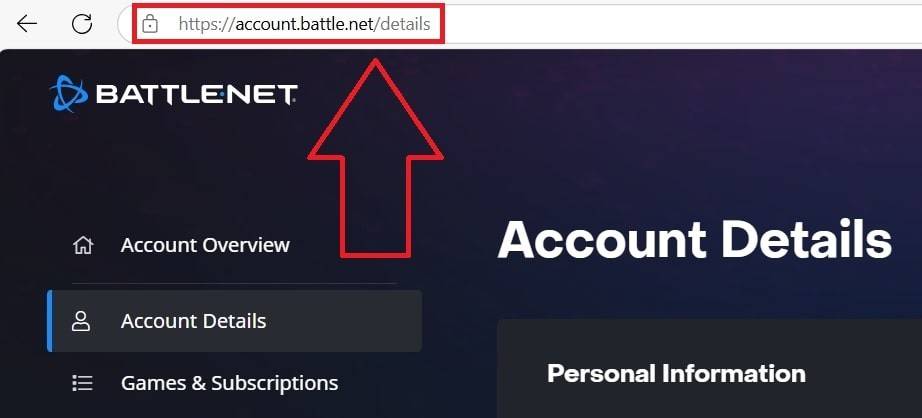 Larawan: ensigame.com
Larawan: ensigame.com
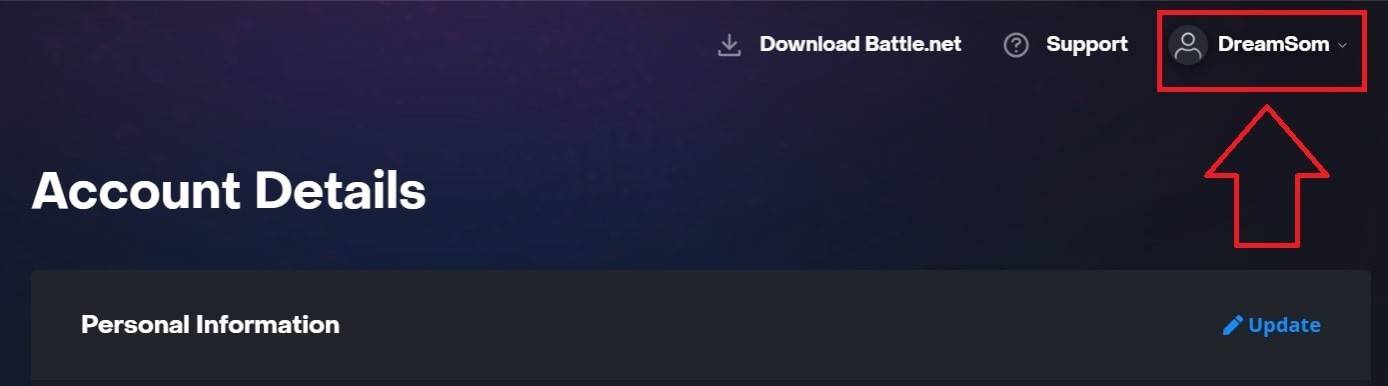 Larawan: ensigame.com
Larawan: ensigame.com
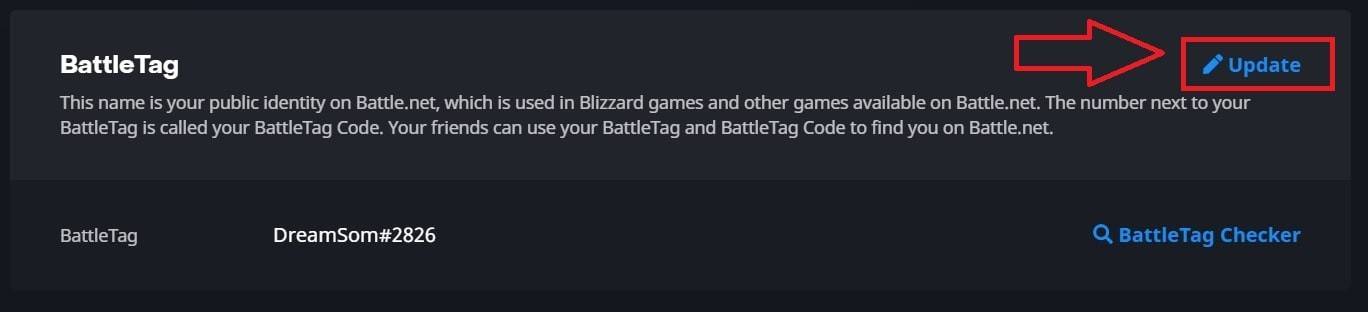 Larawan: ensigame.com
Larawan: ensigame.com
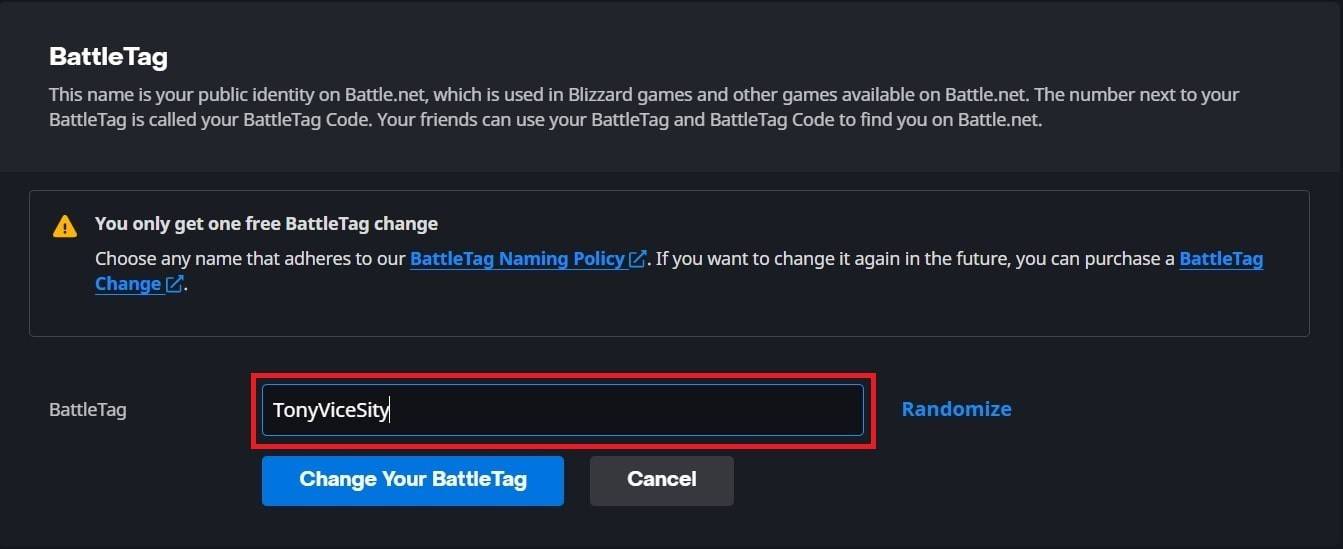 Larawan: ensigame.com
Larawan: ensigame.com
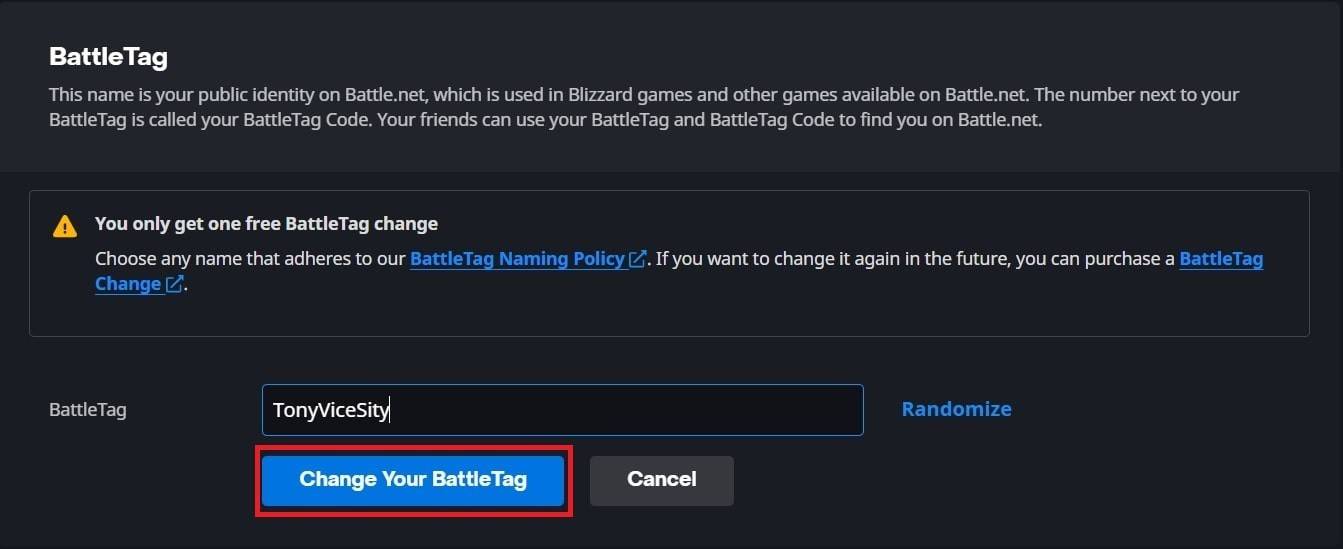 Larawan: ensigame.com
Larawan: ensigame.com
Mahalagang tala! Ang iyong bagong pangalan ay maaaring hindi mag -update kaagad; Maaari itong tumagal ng hanggang sa 24 na oras upang maipakita ang lahat ng mga laro ng blizzard, kabilang ang Overwatch 2.
Kung ikaw ay nasa Xbox na may cross-platform play na hindi pinagana, ang iyong in-game na pangalan ay sumasalamin sa iyong Xbox Gamertag. Narito kung paano i -update ito:
Pindutin ang pindutan ng Xbox upang ma -access ang pangunahing menu.
Mag -navigate sa "Profile at System," pagkatapos ay piliin ang iyong profile ng Xbox.
Piliin ang "Aking Profile," Pagkatapos "Mag -customize ng Profile."
Mag -click sa iyong kasalukuyang Gamertag at mag -type sa iyong bagong pangalan.
Sundin ang mga on-screen na senyas upang kumpirmahin ang pagbabago.
 Larawan: Dexerto.com
Larawan: Dexerto.com
 Larawan: xbox.com
Larawan: xbox.com
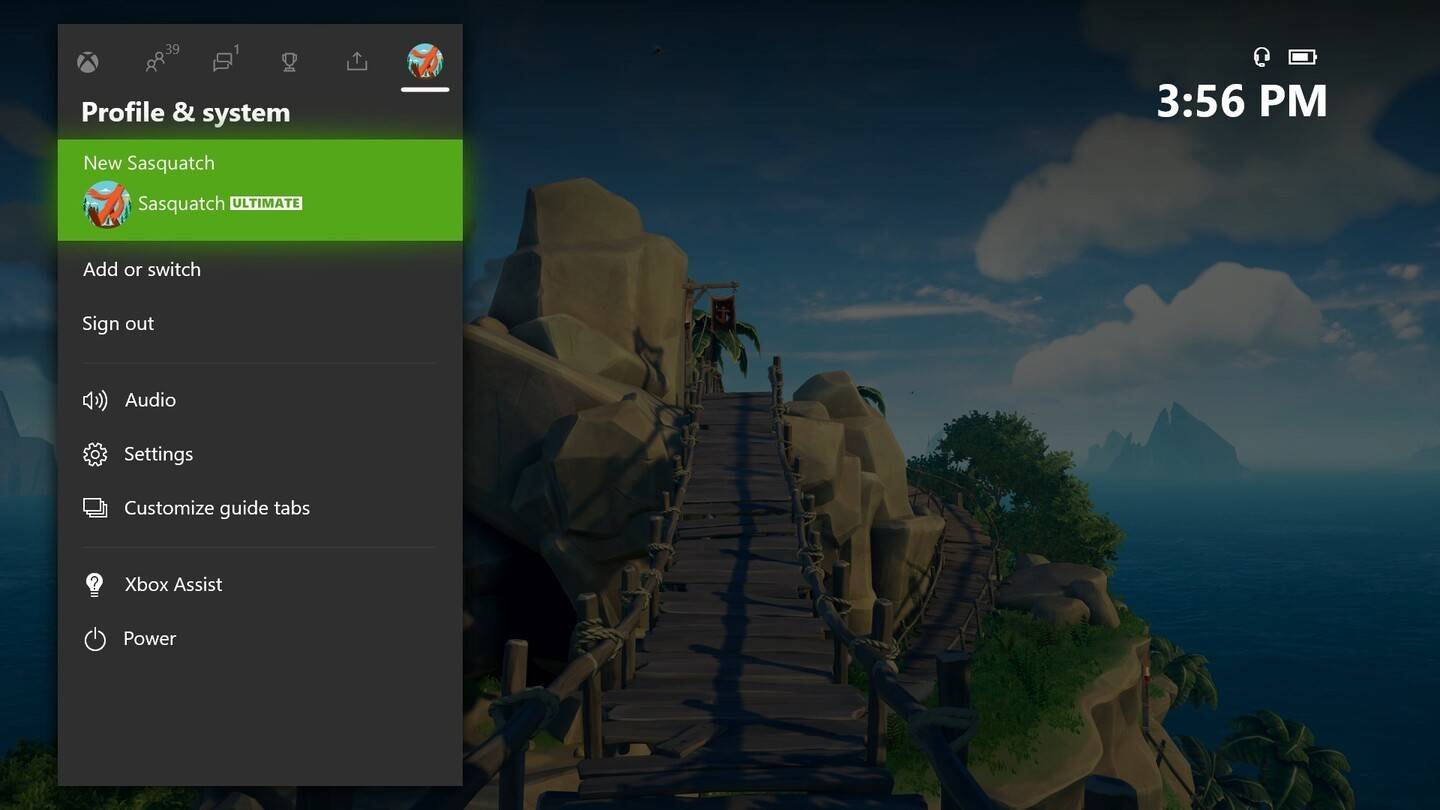 Larawan: News.xbox.com
Larawan: News.xbox.com
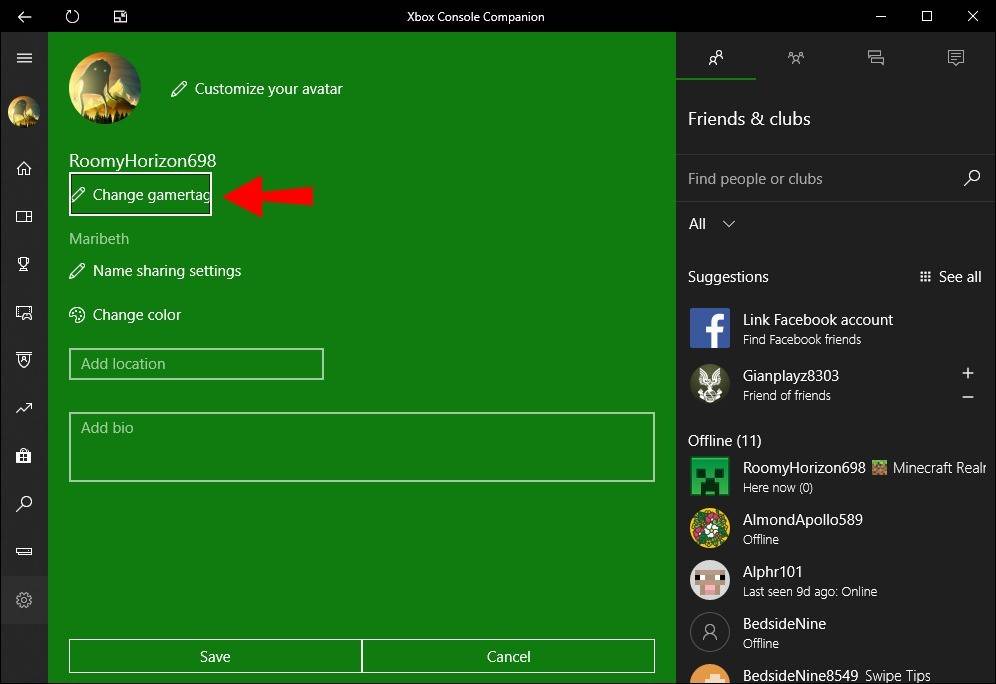 Larawan: alphr.com
Larawan: alphr.com
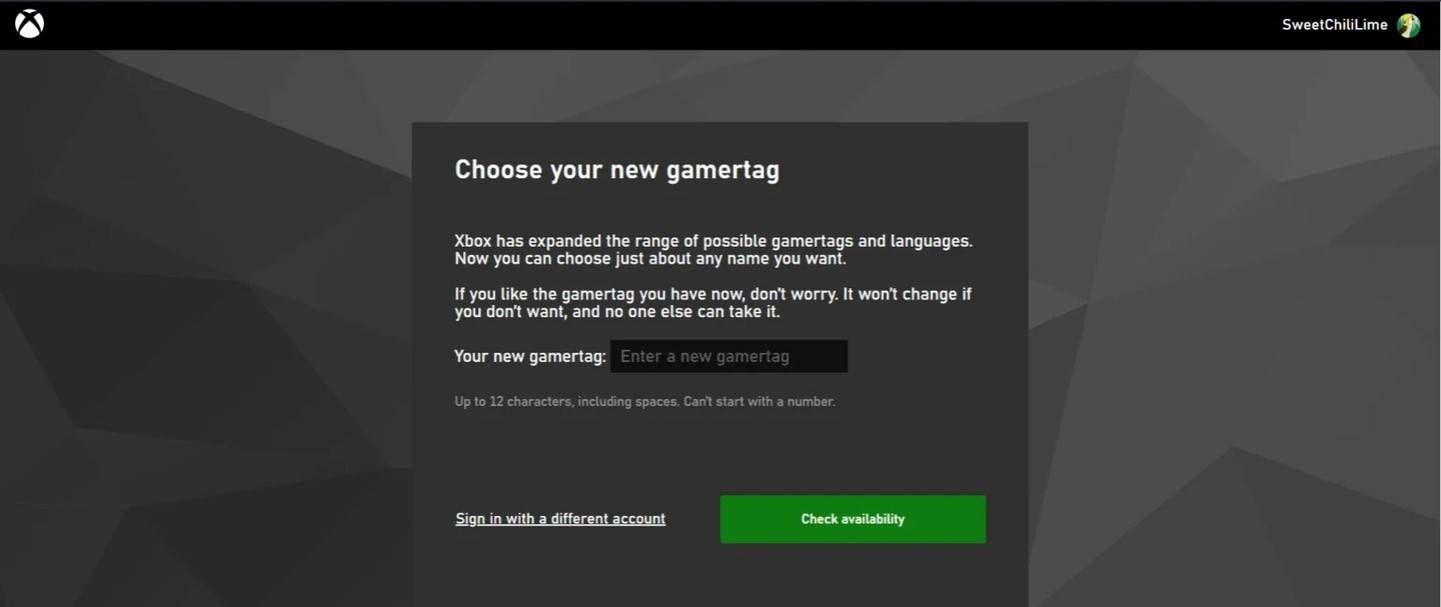 Larawan: androidauthority.com
Larawan: androidauthority.com
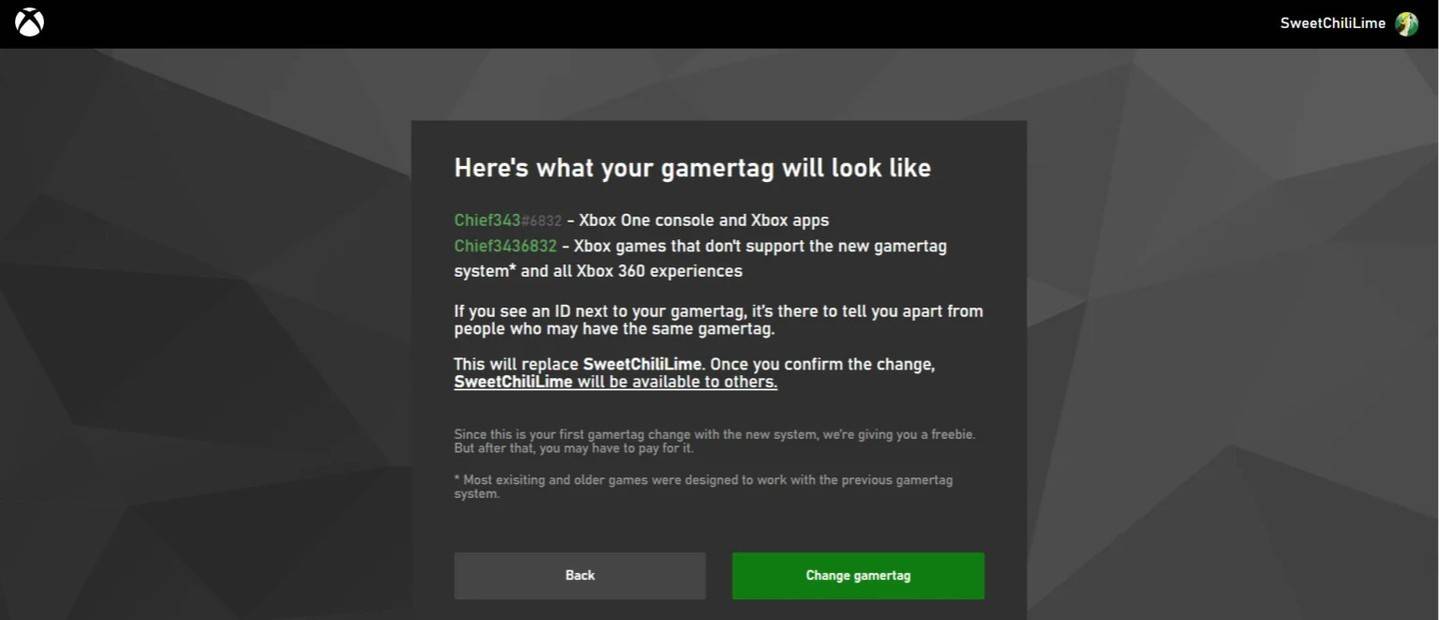 Larawan: androidauthority.com
Larawan: androidauthority.com
Mahalagang tala! Ang iyong na -update na pangalan ay makikita lamang sa iba pang mga manlalaro ng Xbox na hindi pinagana ang crossplay. Ang iba ay makikita ang iyong battletag mula sa Battle.net.
Sa PlayStation, ang iyong in-game na pangalan ay ang iyong PSN ID. Kung ang pag-play ng cross-platform ay naka-off, narito kung paano ito baguhin:
Pumunta sa pangunahing mga setting sa iyong console at piliin ang "Mga Setting."
Piliin ang "Mga Gumagamit at Account."
Mag -navigate sa "Mga Account," Pagkatapos "Profile."
Hanapin ang patlang na "Online ID" at i -click ang "Baguhin ang Online ID."
Ipasok ang iyong bagong pangalan at kumpirmahin ang mga pagbabago.
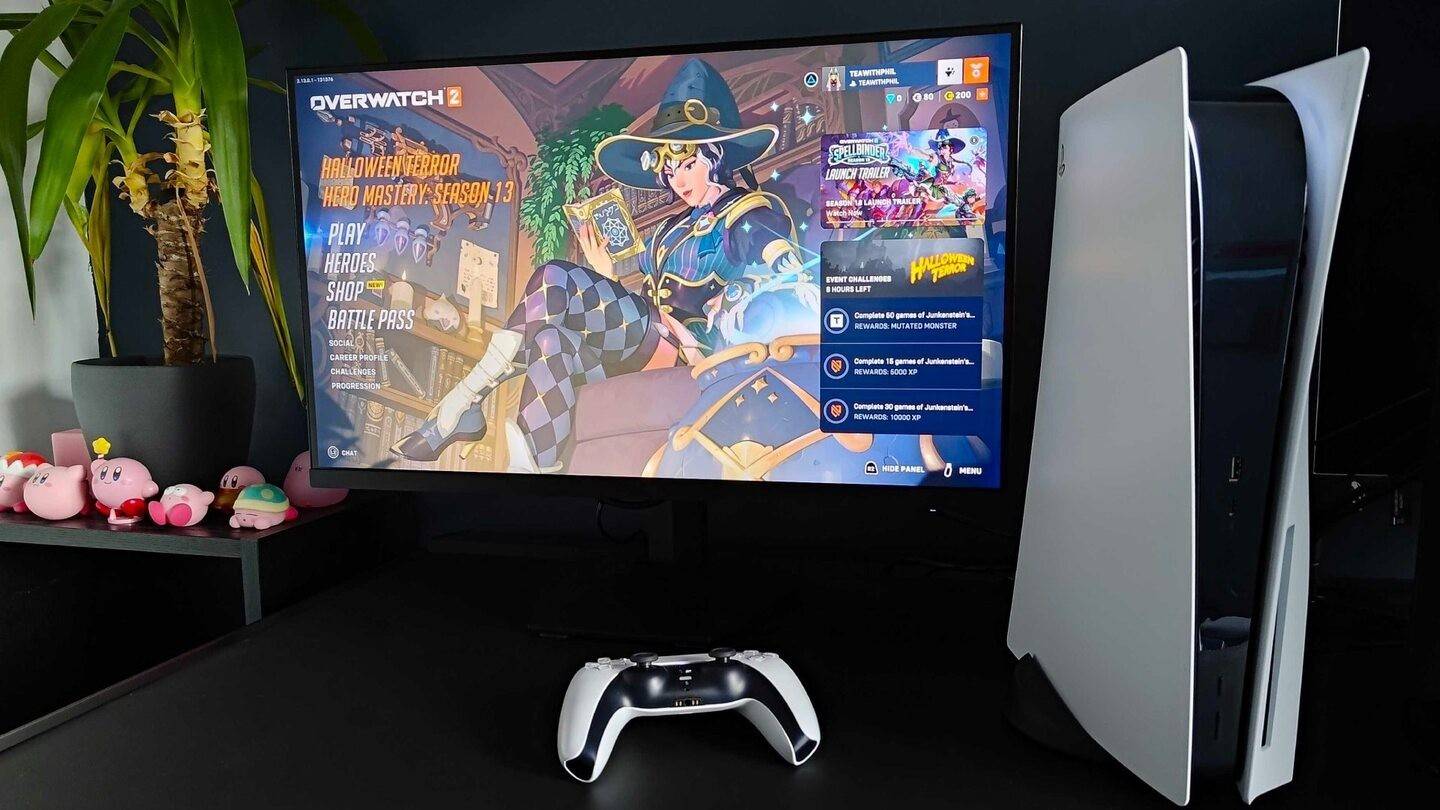 Larawan: Inkl.com
Larawan: Inkl.com
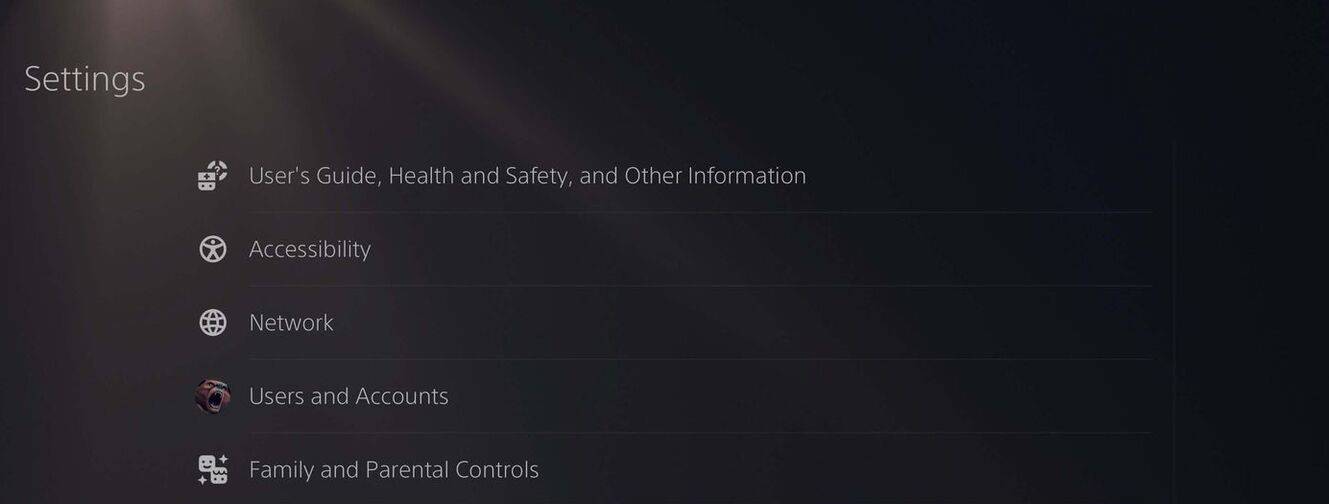 Larawan: androidauthority.com
Larawan: androidauthority.com
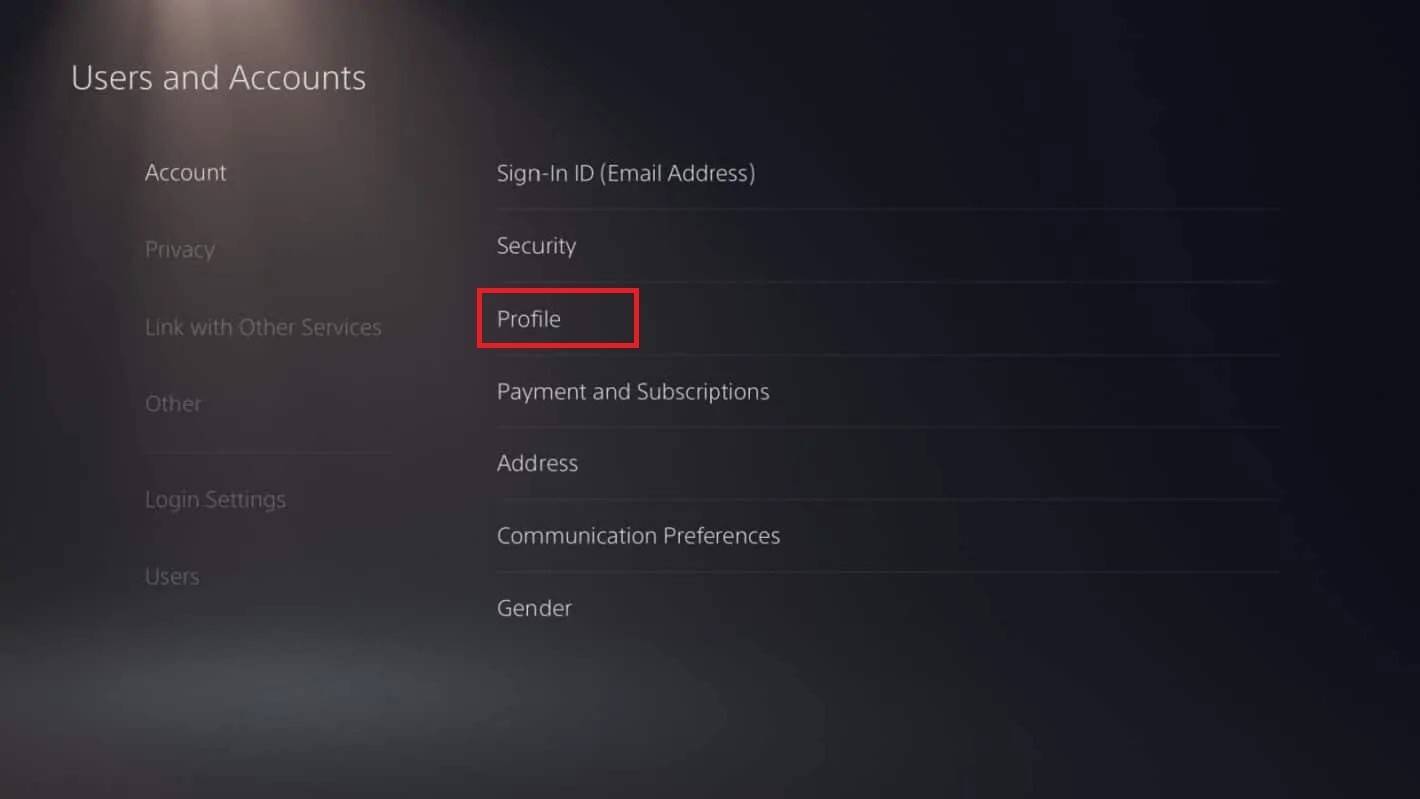 Larawan: androidauthority.com
Larawan: androidauthority.com
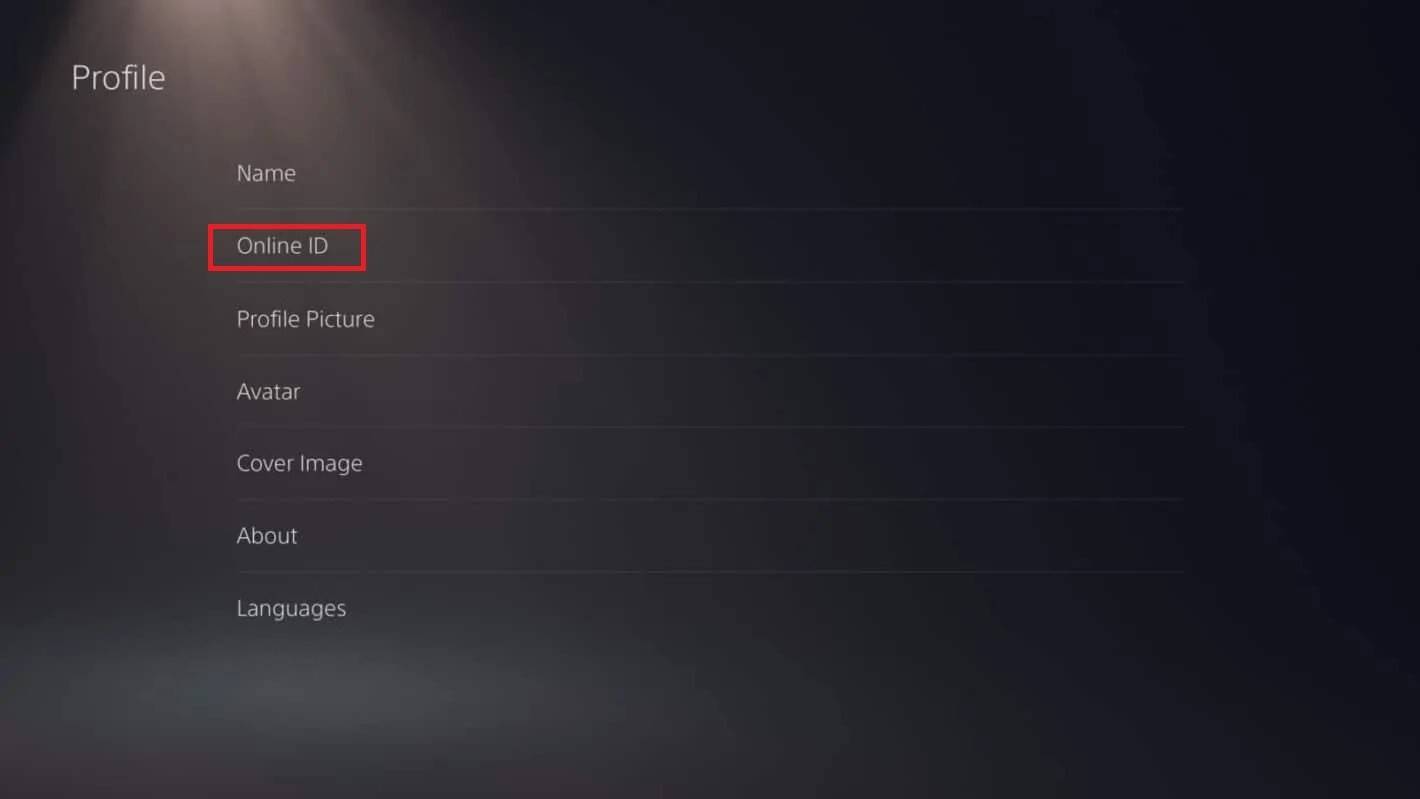 Larawan: androidauthority.com
Larawan: androidauthority.com
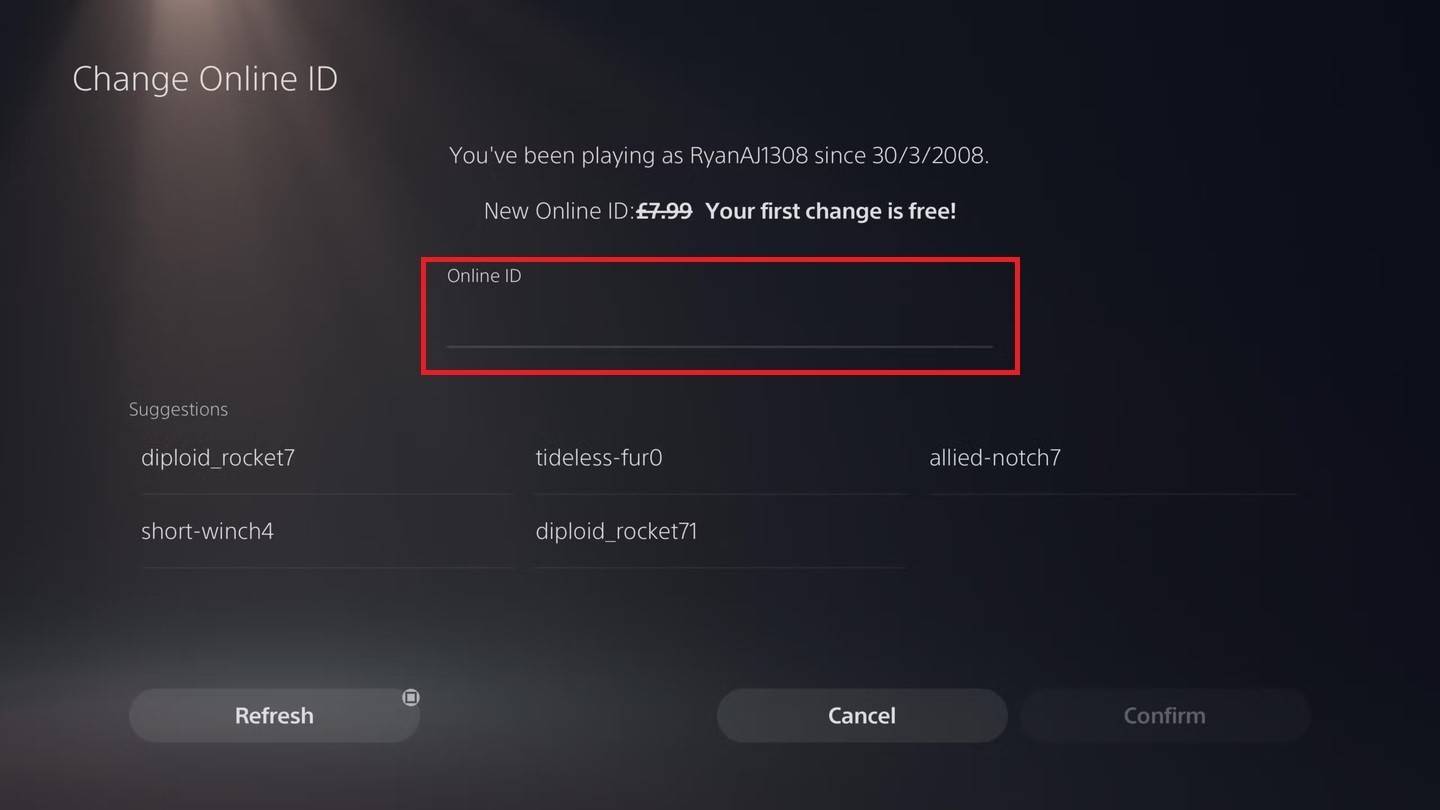 Larawan: androidauthority.com
Larawan: androidauthority.com
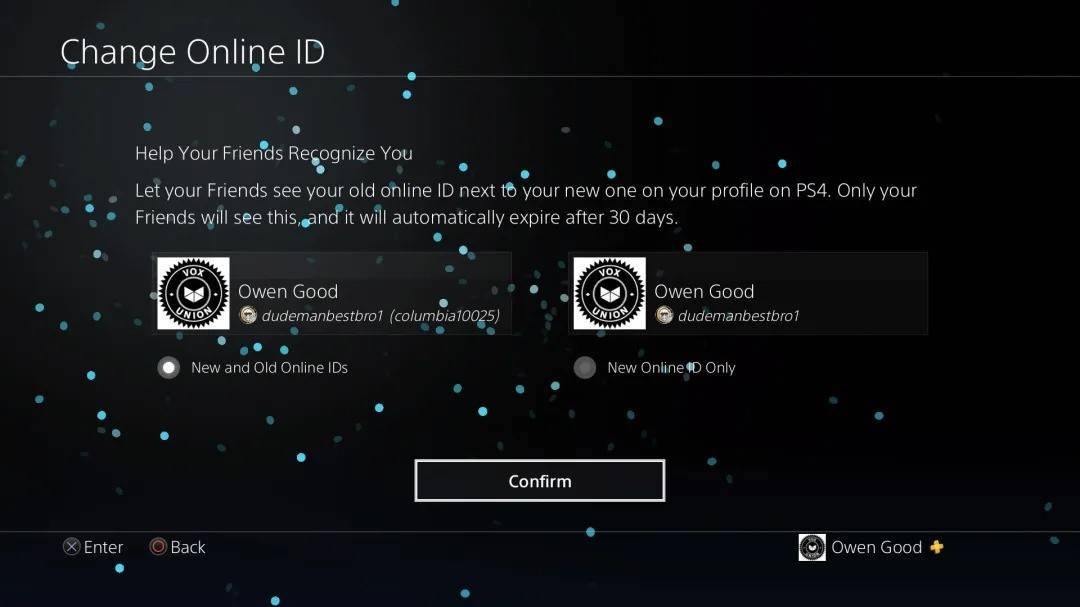 Larawan: androidauthority.com
Larawan: androidauthority.com
Mahalagang tala! Ang iyong bagong PSN ID ay makikita lamang sa iba pang mga manlalaro ng PlayStation na may crossplay off. Kung ang crossplay ay nasa, ang iyong battletag mula sa Battle.net ay magpapakita sa halip.
Bago mo baguhin ang iyong pangalan sa Overwatch 2, isaalang -alang kung aling pamamaraan ang nalalapat sa iyong pag -setup:
Gayundin, tandaan:
Sa mga pananaw na ito, nakatakda kayong lahat upang mai -update ang iyong overwatch 2 username sa isang bagay na tunay na kumakatawan sa iyo at sa iyong playstyle.
Android Action-Defense
Mobile Legends: January 2025 Redeem Codes Inilabas
Mythical Island Debuts sa Pokemon TCG, Time Revealed
Ang Brutal na Hack At Slash Platformer Blasphemous ay Darating Sa Mobile, Live Ngayon ang Pre-Registration
Stray Cat Falling: Isang Ebolusyon sa Casual Gaming
Ang Pokémon TCG Pocket ay bumababa ng isang tampok sa kalakalan at pagpapalawak ng space-time smackdown sa lalong madaling panahon
Ipinakita ng Marvel Rivals ang Bagong Midtown Map
Ano ang Ginagawa ng Kakaibang Bulaklak sa Stalker 2?

Under Your Spell
I-download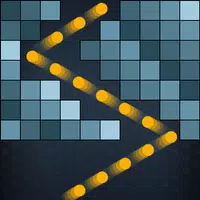
Bricks breaker(Shoot ball)
I-download
Đảo Rồng Mobile
I-download
Madden NFL 25 Companion
I-download
Succubus Challenge
I-download
Dread Rune
I-download
Vegas Epic Cash Slots Games
I-download
Blink Road: Dance & Blackpink!
I-download
Horoscope Leo - The Lion Slots
I-download
Natuklasang Ridley Scott Dune Script Nagpapakita ng Matapang na Pananaw
Aug 11,2025

Kristal ng Atlan: Magicpunk MMO Action RPG Umabot sa Pandaigdigang Entablado
Aug 10,2025

Slayaway Camp 2: Palaisipan ng Horror Ngayon sa Android
Aug 09,2025

Ang Nawalang Taon ni Kylo Ren na Tinuklas sa Star Wars: Legacy of Vader
Aug 08,2025

Vampire Survivors at Balatro Shine sa BAFTA Games Awards
Aug 07,2025